今天天气好晴朗处处好风光,好天气好开始,图老师又来和大家分享啦。下面给大家推荐Painter绘制古典气质仙女教程,希望大家看完后也有个好心情,快快行动吧!
【 tulaoshi.com - 平面设计 】
大家先来看一下完成图:

1.首先我们打开PT,选择铅笔画出草图,通常类似这种写实的图线稿不会太重要,因为最后基本都会被盖住,但是基本的型还是要
画准确,方便之后的上色。

图1
2.将线稿保存后在PS中打开,复制线稿层,清空背景层,将线稿层放上面,调整正片叠底模式和透明度,能看的出来就可以。

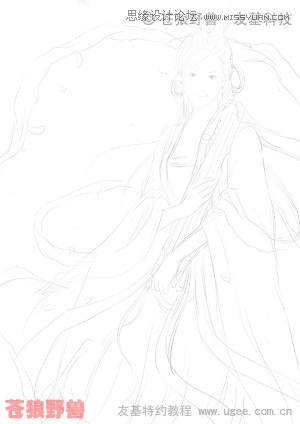
图2
3.将上述稿件保存后再在PT中打开,在线稿层下新建图层开始上色,首先我们将皮肤色的区域平涂一层颜色,画笔用粉笔或者油性
蜡笔都可以,但是不要使用喷枪来平涂。

图3
4.选择喷枪,并将大小调为3.0,画出五官的轮廓。写实的画与漫画不同,不要全部画出实在的线条,要表现出一些线比如眉毛等,
脸部的一些轮廓通常选用棕色或者接近皮肤色的比较深的颜色来画。

图4
5.接下来深入刻画脸部细节,这里使用的基本都是喷枪,而对于需要很柔和的地方要选用数码喷笔,画睫毛、眉毛这类线的时候我
通常用柔性喷笔40,这个大家可以在PT里自己尝试一下。脸部要注重刻画五官的细节,像眼睛、嘴角、鼻头这些都要细心去画。这
幅图所用的工具是友基新推出的RAINBOW数位板,这次他们采用了新的贴膜,感觉绘图手感比以前更好更真实了,配合他们1024级的
压感,在处理五官方面还是非常得心应手的。

图5
6.为了让人物能更加立体些,我们需要加些高光,但是注意高光的表现,不能画得太矢量,因为这种画风需要的是柔和的过度。
(本文来源于图老师网站,更多请访问https://www.tulaoshi.com/pmsj/)
图6
(本文来源于图老师网站,更多请访问https://www.tulaoshi.com/pmsj/)7.这一步我们开始画头发,我还是先用油性蜡笔平涂一遍然后再用喷枪在边缘处柔化一下,画出一些柔和的发丝。

图7
8.使用喷枪勾画出头发的细节和一些明暗的变化,这里记得要随时去掉线稿层看下效果,因为最后线稿层是不需要的。

图8
9.加上发饰,新建图层,正片叠底,在其眼角加一些红晕让眼部更有神些。注意柔和的东西和颜色的过度可以使用喷枪,而实在的
物体以及它的颜色变化则不要全用喷枪,喷枪的特点是柔和,但是很虚,不宜表现质感。

图9
10.接下来是衣服,我们在画的时候图层也要有个顺序,就是后面画的东西放下面,前面画的放上面,要依次来排,顺着线稿开始画
。

图10
11. 画衣服的时候也要记得将衣服中间全部填满颜色,不要漏空,这样做主要是可以方便处理背景。

图11
12.完善一下细节部分,画出飘逸的丝巾。

图12
13.选择一张素材图作为这幅画的背景,将它拉进画中。

图13
14.新建图层并将透明度调整为80%,选择喷枪使用白色给画面增加一些朦胧感,以避免素材图背景太过死板,与主画面格格不入,完
成。

图14
来源:https://www.tulaoshi.com/n/20160217/1578720.html
看过《Painter绘制古典气质仙女教程》的人还看了以下文章 更多>>